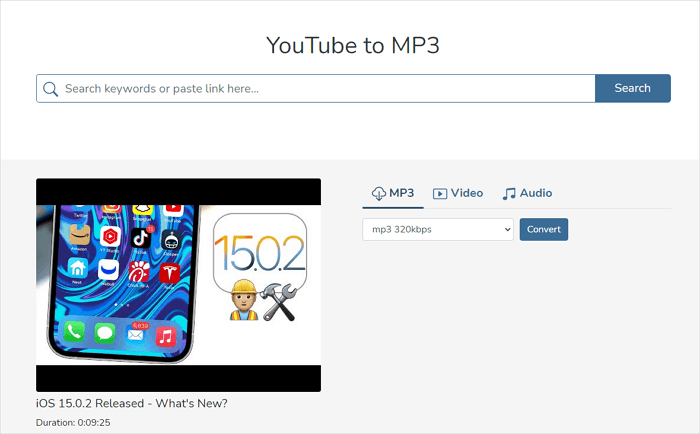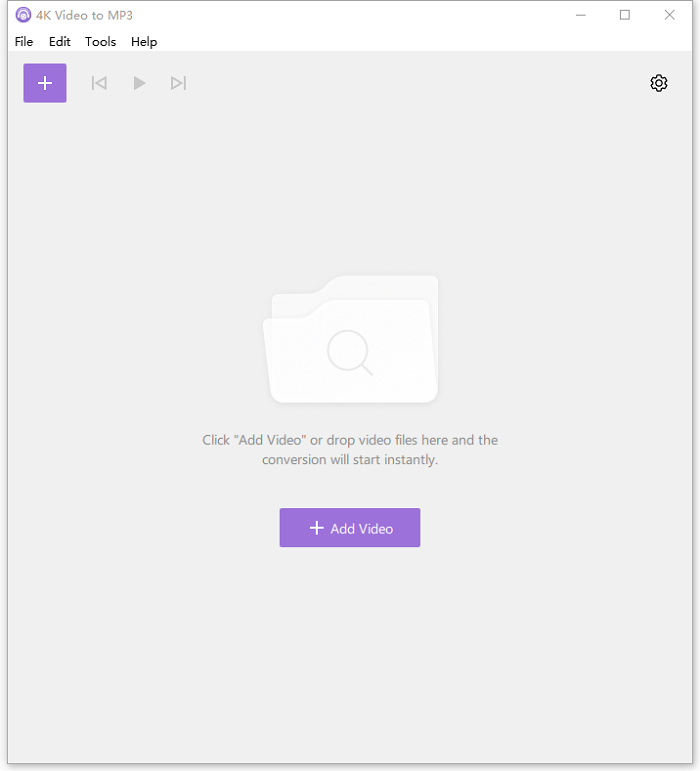文章內容
就像從 Facebook 和 YouTube 下載直播影片一樣,許多人想從 Instagram 下載直播影片,Instagram 是一個流行的社交網絡平台,允許用戶分享照片和影片。然而,Instagram並沒有提供任何官方下載直播影片的方式,那麼你可以下載Instagram直播影片嗎?
答案是肯定的。本指南將向您展示一些行之有效的方法來輕鬆保存 Instagram 直播影片。讓我們一一檢查一下。
1.直接儲存您的Instagram直播影片
Instagram 讓您在直播後保存直播影片。您下載的直播影片不會包含評論、按讚和觀眾資訊。如果您想下載其他人的即時影片,請繼續閱讀我們的說明以獲取方法。
步驟 1. 在 iPhone 或 iPad 上開啟 Instagram 應用程式。
步驟 2. 像往常一樣主持您的直播影片。
步驟 3. 完成託管後,點擊應用程式右上角的「X」按鈕即可停止託管。
步驟 4. 然後,點擊右上角的“儲存”,將直播影片儲存到手機中。
2.使用快速影片下載器下載 Instagram 直播影片
如果您想下載別人的 Instagram 直播影片,一個不錯的選擇是使用這個快速影片下載器- EaseUS Video Downloader。憑藉快速的下載速度,EaseUS 影片下載器可讓您在幾分鐘內下載任何影片。
不僅如此,EaseUS Video Downloader 是市場上極少數支援保存串流媒體或先前上傳的影片的工具之一。這意味著您可以在觀看即時視訊時下載它。
除了直播影片外,還支援影片、播放清單、頻道、音樂、縮圖、影片字幕等其他內容。
要下載 Instagram 直播影片:
步驟 1. 複製您要下載的 YouTube 影片的網址。將其貼到 EaseUS Video Downloader。點擊「搜尋」進入下一步。您可以直接在應用程式中搜尋影片標題,然後點擊「搜尋」。

步驟 2. 在新的嵌入頁面中,點擊「下載」繼續。

步驟 3. 在設定視窗中,為下載的 YouTube 影片選擇格式、品質、儲存路徑和其他參數。然後點擊「下載」開始下載程序。

步驟 4. 下載完成後,您可以在「下載器」>「完成」中檢視下載的項目。

3.透過錄製下載Instagram直播影片
從 Instagram 獲取即時視訊的另一種間接方法是錄製螢幕。這種方式的最大優點是您可以免費錄製任何即時影片,不受限制。但其缺點也很明顯。例如,您將記錄所有螢幕活動,包括螢幕變化、滑鼠移動、麥克風聲音等。
但這並不是什麼大問題,因為您可以在錄製後編輯影片並消除影片中的背景噪音。這聽起來可能很複雜。但如果您可以在一個程式上處理這些任務,那麼事情就很容易了。如果您正在尋找此類工具,EaseUS RecExperts 就是您所尋找的。
EaseUS RecExperts 可讓您單獨或同時錄製螢幕、音訊和網路攝影機。更重要的是,它附帶了一些視訊和音訊編輯工具,可以讓您美化您的影片。如果您想了解如何錄製螢幕,請下載它並按照其教學錄製 Instagram 直播影片。
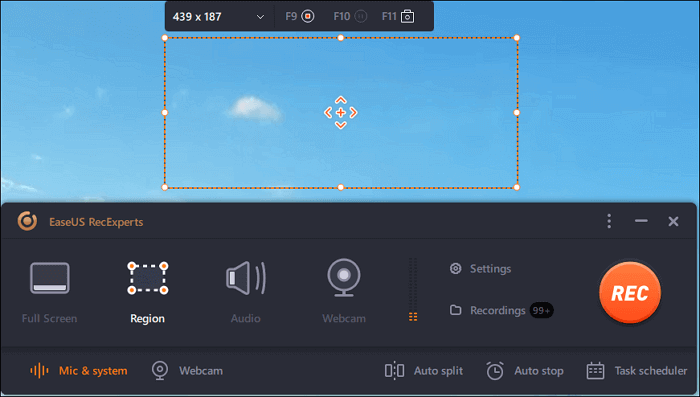
4. 透過在 Android 和 iPhone 上捕獲螢幕來保存 Instagram 直播影片
如果你想在Android或iPhone上下載Instagram直播影片,你可以直接使用一些內建的錄音功能來完成工作。但是,這將記錄螢幕上的所有圖示和動作。如果您認為可以,請按照以下步驟錄製您的 Instagram 直播影片。
如果您使用的是 Android:
步驟 1. 開啟您要錄製的螢幕。
步驟 2. 從螢幕頂部向下滑動兩次。
步驟 3. 點選螢幕錄製圖示。您可能需要向右滑動才能找到它。如果不存在,請點擊編輯圖示並將螢幕錄製圖示拖曳到「快速設定」。
步驟 4. 點選“開始”。如果您想停止錄製,請從螢幕頂部向下滑動,然後點擊螢幕錄製通知圖示。
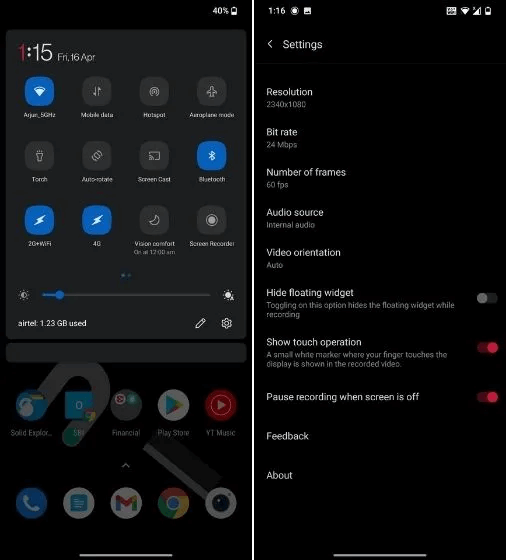
如果您使用的是 iPhone:
步驟 1. 開啟您在 iPhone 或 iPad 上觀看的即時影片。
步驟 2. 向下滑動(iPhone X 或更高版本)或向上滑動(iPhone 8 或更早版本)以調出控制中心。
步驟 3. 點選錄音圖示開始錄音。
步驟 4. 完成後,您可以點擊紅色時鐘停止錄製。
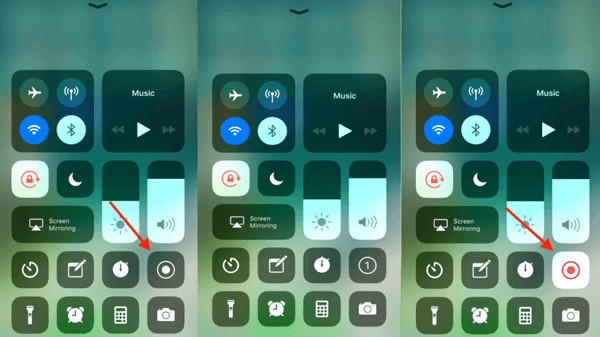
結論
這些都是如何下載 Instagram 直播影片的提示。正如您所看到的,下載您或其他人的即時視訊非常容易。如果您對我們的指南有任何疑問,請隨時與我們聯繫。